当使用仿制图章工具时,选择合适的仿制源模式至关重要。仿制源模式决定了源图像如何应用到目标图像上。php小编草莓将为您详细介绍 ps 中如何设置仿制源模式。本指南将帮助您了解不同模式之间的差异,并选择最适合您特定需求的模式。通过了解这些设置,您可以提升图像编辑技能并更有效地修复图像。
首先点击菜单栏下的【窗口】选项。
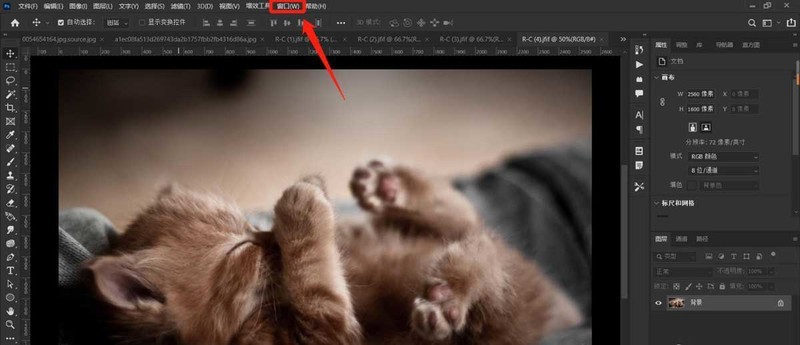
然后在打开的【窗口】选项中点击【仿制源】按钮。
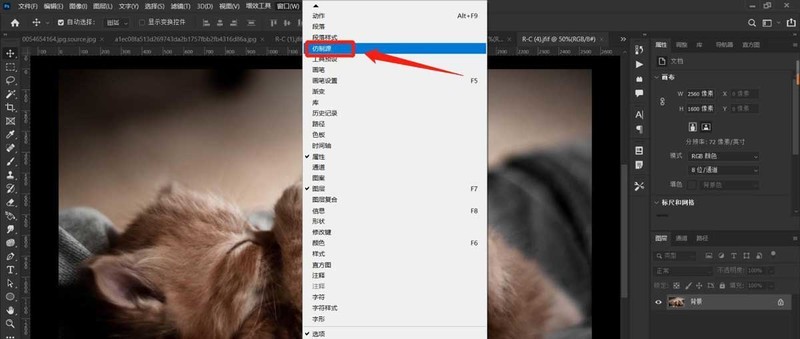
需要知道,仿制源选项不是一个单独使用的工具,它要配合图章工具或修复画笔进行使用,或者说它是图章工具或修复画笔的附属设置。下面我们就来看一下仿制源选项面板中各个参数到底代表什么意思。
X:设置水平位移。表示源点到目标点在X轴(横向上)的垂直距离。
Y:设置垂直位移。表示源点到目标点在Y轴(纵向上)的垂直距离。
W:设置水平缩放比例。表示内容被复制到目标点后,与源点在宽度上的缩放百分比。
H:设置垂直缩放比例。表示内容被复制到目标点后,与源点在高度上的缩放百分比。
W值和H值中间会有一个链接图标,表示宽度和高度的缩放比例会保持一致。你也可以点击一下把它取消,这样水平缩放比例和垂直缩放比例就能设置不同的数值,但这样复制后的图像就会变形。
下面一个是设置旋转角度,通过设置可以让复制后的图像旋转一定角度。
帧位移:这个好象跟动画有关,没有深入研究。
下面的显示叠加选项,如果勾选,可以直观地预览到复制后的图像的大小和位置,不透明度和混合选项可以修改,还可以设置反相等,但这些只是在做图的时候影响视觉效果,对最终图像修改结果没有任何影响。说起来貌似很复杂,其实做起来很简单。
设置【模式】
如图在打开的【仿制源】选项卡点击下拉菜单选择需要的模式即可。
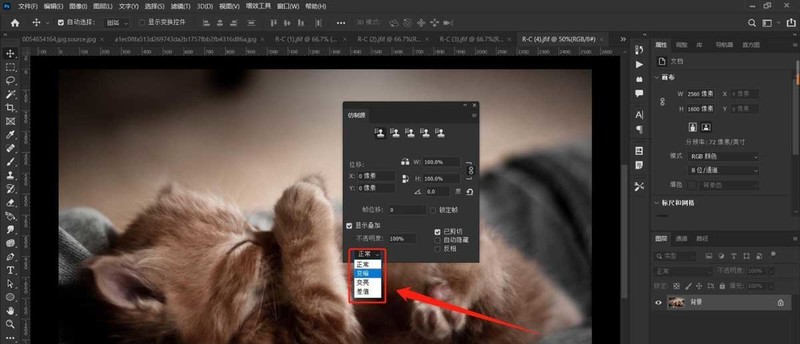
以上就是ps怎么设置仿制源模式_ps设置仿制源模式详细步骤的详细内容,更多请关注php中文网其它相关文章!

每个人都需要一台速度更快、更稳定的 PC。随着时间的推移,垃圾文件、旧注册表数据和不必要的后台进程会占用资源并降低性能。幸运的是,许多工具可以让 Windows 保持平稳运行。

Copyright 2014-2025 https://www.php.cn/ All Rights Reserved | php.cn | 湘ICP备2023035733号